윈도우10 한글 깨짐 3가지 해결법
간혹 언어 관련 국가 설정이 일치하지 않아 윈도우 상에서 한글이 깨져서 표시되는 걸 볼 수 있는데요. 윈도우 10을 업데이트 하는 과정에서도 심심치 않게 이런 오류가 발생하는 경우가 있다고 하는데요. 간단한 설정 변경을 통해 이 문제를 해결할 수 있습니다. 어떤 방식으로 하면 되는지 알아보겠습니다.
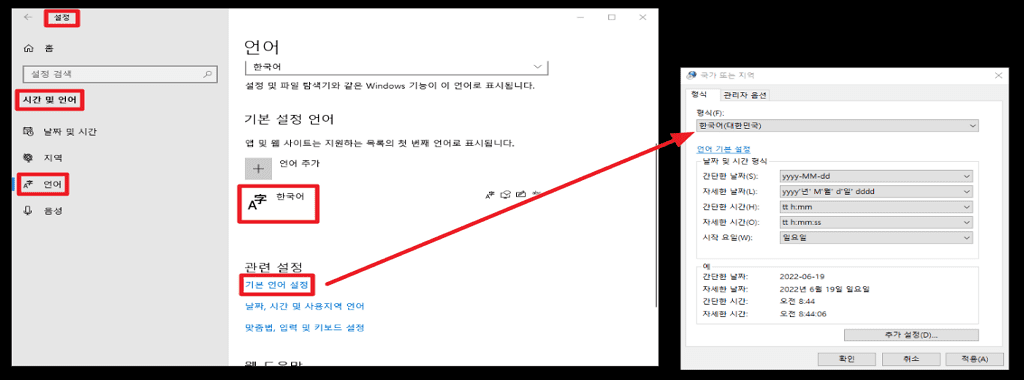
제어판에서 설정하기
윈도우 검색창에서 제어판을 검색해 해당 화면으로 이동합니다. 시계 및 국가 -> 날짜, 시간 또는 숫자 형식 변경을 선택합니다. 여기서 언어 자체 선택 관련 설정이 가능한데요. 표시되는 메뉴 중 ‘국가 또는 지역’ -> 형식을 한국어(대한민국)으로 선택 후 하단에 적용 버튼을 클릭합니다. 이후 상단 탭에서 관리자 옵션 항목을 택한 후 ‘유니코드를 지원하지 않는 프로그램용 언어’ -> 시스템 로컬 변경을 클릭해 현재 시스템 로컬 탭이 한국어(대한민국)으로 선택되어 있는지 확인해 봐야 합니다. 모든 설정을 변경한 후에는 윈도우 재시작 후 정상적으로 한글이 나오는지 확인해 보면 됩니다.
윈도우 10 시스템 설정 확인하기
검색창에 ‘언어 설정’이라 입력 후 나오는 화면에서 시스템 설정 메뉴로 이동하면 언어를 설정할 수 있는 화면이 나오는 것을 볼 수 있습니다. 이 중 기본 설정 언어 -> +언어 추가를 눌러 한국어를 추가로 설치해 줍니다.
▶ 네이버 오피스 한글 문서뷰어 이용하는 법
▶ 한글 문서 합치기 기능 사용하는 법
글꼴 설정 변경하기
제어판 -> 모양 및 개인 설정 -> 글꼴 -> 글꼴 설정 변경으로 이동 후 메뉴 중간에 있는 ‘기본 글꼴 설정 복원’을 선택합니다. 이후 다시 이전 화면으로 돌아와 글꼴 메뉴에서 ‘모든 언어에 대한 글꼴 다운로드’를 택해 한글 깨짐 문제를 해결할 수 있습니다.